SYNOLOGY NAS NETWORK ATTACHED STORAGE
|
|
|
- Ferdinand Hermans
- 5 jaren geleden
- Aantal bezoeken:
Transcriptie
1 19 MAART 2014 DJ213J SYNOLOGY NAS NETWORK ATTACHED STORAGE Gemaakt door Stefan Braem & Johan Bruijnje OostVlaams Computer Centrum vzw O.V.C.C.
2 Wat kan je doen met Synology Diskstation Synology DiskStation is een multifunctionele NAS-server die dienst doet als centrale voor het delen van bestanden via uw intranet. Hij is speciaal ontwikkeld voor een brede waaier van toepassingsmogelijkheden en laat u toe om de volgende taken uit te voeren met de webgebaseerde Synology DiskStation Manager (DSM):
3 Bestanden delen en opslaan via het internet Windows gebruikers, Mac gebruikers en Linuxgebruikers kunnen eenvoudig bestanden delen via een intranet of over het internet. Unicode taalondersteuning maakt het eenvoudig om bestanden in verschillende talen te delen op Synology DiskStation.
4 Bestanden beheren met webgebaseerd File Station Met File Station, een van de toepassingen van Synology DiskStation Manager, kunnen gebruikers via een webinterface hun bestanden eenvoudig beheren op Synology DiskStation. U hebt ook toegang tot de bestanden die op Synology DiskStation zijn opgeslagen via een mobiel apparaat.
5 Bestanden doorsturen via FTP Synology DiskStation biedt een FTP-service met bandbreedtebeperking en anoniem aanmelden. Om gegevens op veilige wijze over te dragen, zijn ook FTP over SSL/TLS en automatisch blokkeren van ongewenste IP's beschikbaar.
6 Bestanden synchroniseren met Cloud Station Cloud Station is een service voor het delen van bestanden waarmee u van uw DiskStation een centrale voor bestandssynchronisatie maakt voor de synchronisatie van bestanden tussen meerdere clientcomputers. Als Cloud Station op uw computer is geïnstalleerd, kunt u uw kantoorbestand gewoon naar een map op uw kantoorcomputer slepen en neerzetten, en hetzefde bestand dat automatische werd gesynchroniseerd openen op uw laptop.
7 Opslagcapaciteit delen als iscsi LUNs U kunt een deel van het volume van uw Synology DiskStation toewijzen als iscsi LUN waartoe de iscsi initiator dan op dezelfde wijze toegang toe heeft als tot een lokale schijf.
8 Een back-up maken van bestanden op computer en op de server Synology DiskStation biedt verschillende oplossingen om een back-up te maken van computergegevens naar Synology DiskStation, om Synology DiskStationgegevens of iscsi LUN naar een externe harde schijf te back-uppen of naar een ander Synology DiskStation, een rsynccompatibele server, Amazon S3-server, HiDrive back-upserver etc.
9 Genieten van entertainmentmateriaal op de server Download Station biedt u de mogelijkheid om bestanden van het internet via BT, FTP, HTTP, emule en NZB te downloaden naar Synology DiskStation. De Media Server- en itunesondersteuning laten computers of DMA-apparaten in het LAN toe om multimediabestanden af te spelen op Synology DiskStation1 Met de USBCopy- of SDCopy-functie kunt u de Copy-knop van uw DiskStation indrukken om bestanden direct van een camera of SD-kaart naar Synology DiskStation te kopiëren.
10 Video s organiseren met Video Station Met Video Station kunt u uw collectie films, tvshows en zelfgemaakte video's organiseren in een mediaplatform waarin u videofragmenten kunt bekijken en afspelen. Met een USB DTV-dongle die u aansluit op uw Synology DiskStation kunt u digitale tv-programma's live streamen en opnemen. Bovendien kunt u videometagegevens die rechtstreeks van het internet worden opgehaald bekijken en bewerken. U kunt ook video's naar uw iphone of ipad streamen om ze af te spelen.
11 Foto's, video's en blogs delen met Photo Station Photo Station biedt u de vrijheid om foto's en video's te delen via het internet zonder complexe uploadprocedures. Albumbeheer garandeert dat de inhoud met de juiste personen wordt gedeeld. Bezoekers kunnen commentaar geven bij uw foto's. Er is bovendien een gloednieuw blogsysteem ingebouwd zodat u ervaringen en gedachten eenvoudig kunt delen op het internet.
12 Overal en altijd van muziek genieten Met Audio Station kunnen gebruikers muziek op Synology DiskStation beluisteren vanaf een aangesloten ipod of internetradiostations streamen. Gebruikers kunnen bovendien met een webbrowser via het internet muziek streamen van het Synology DiskStation.
13 Websites hosten De functie Virtual Host biedt u de mogelijkheid om tot 30 websites te hosten met Web Station, met ondersteuning van PHP en MySQL.
14 Video's opnemen met IP-camera's Surveillance Station biedt u de mogelijkheid om via het netwerk video's te beheren, weer te geven en op te nemen van meerdere IPcamera's. Via de webgebaseerde beheerinterface van Surveillance Station kunt u in realtime camerabeelden bekijken en continu video's opnemen in de modi bewegingsdetectie of alarmopname.
15 Afdrukserver USB- of netwerkprinters die met uw DiskStation zijn verbonden kunnen gedeeld worden door clientcomputers over het LAN. Daarnaast kunt u, dankzij ondersteuning voor AirPrint, vanaf een iostoestel op de printer afdrukken. Dankzij ondersteuning voor Google Cloud Print kunt u op de printer afdrukken als u gebruikmaakt van producten en diensten van Google.
16 Waar of wat kopen! Onze Nas hebben wij gekocht bij Nascenter.be!
17 Wat zit er in het pakket?
18 Hoe ziet er onze Nas uit!
19 Installatie van harde schijven Schijven moet afzonderlijk aangekocht worden!!!
20 Nas verbinden met je router/hub/switch en beginnen met de software DSM (DiskStation Manager) te installeren! Bijgeleverde cd in pc plaatsen en klikken op autorunmenu.exe
21 Installatie van de software klikken op Starten
22 Installatie van de software Dubbel klikken op Nas die je wil installeren
23 Installatie van de software
24 Installatie van de software Hier kan je kiezen of je wil installeren van bijgeleverde cd of de laatste versie Downloaden via het internet!
25 Installatie van de software Om in te loggen kan je een wachtwoord aanmaken voor de administrator En eventueel een andere naam aan je NAS geven In ons geval SRV_NAS_OVCC
26 Installatie van de software
27 Installatie van de software
28 Eerste maal aanmelden Via webbrowser gebruiken bvb Explorer of Firefox 1 Open een webbrowservenster, voer een van de volgende items in het adresveld in en druk op Enter op uw toetsenbord: Synology_Servernaam moet worden vervangen door de naam die u hebt ingesteld voor Synology DiskStation tijdens de installatieprocedure. Als u Eén-stap set-up selecteert tijdens de installatieprocedure, zal de Synology_Server_Name DiskStation, CubeStation, USBStation of RackStation zijn. 2 Voer uw gebruikersnaam en wachtwoord in en klik op Aanmelden. Het standaardwachtwoord voor admin is leeg.
29 Wat is raid? Een RAID-opstelling is pas van toepassing wanneer je in je computer twee of meer harde schijven hebt zitten. Dit is niet bij iedereen het geval, maar de kans is groot dat jij er twee gebruikt. Een RAID-installatie kan je computer extra snelheid of nog belangrijker extra veiligheid geven. Je kan bijvoorbeeld al je computergegevens op de ene harde schijf zetten en een back-up maken naar de andere. Maar wanneer een harde schijf de geest geeft, loop je altijd het risico dat je Windows opnieuw moet installeren en toevallig belangrijke programma s bent vergeten. Met een RAID-installatie kan je dit voorkomen, althans als je de goede RAID-versie kiest. In totaal zijn er vier verschillende RAIDmogelijkheden voor twee of drie harde schijven: RAID0, RAID1, RAID5 en JBOD.
30 Raid vervolg RAID 0: supersnel Deze RAID-instelling is de snelste van allemaal. Wanneer je twee harde schijven hebt, gaat RAID0 de schrijfopdracht splitsen over de beschikbare schijven. Op die manier worden je gegevens dubbel zo snel weggeschreven een ware snelheidsboost voor je computer. De totale capaciteit blijft in RAID 0 hetzelfde: twee harde schijven van 1 TB hebben een totale capaciteit van 2 TB. In Windows krijg je echter maar één harde schijf te zien, omdat elke schrijf- of leesopdracht volledig parallel tussen de twee schijven verloopt. Twee harde schijven worden er in theorie één. RAID0 werkt zowel met oude als met nieuwe schijven. Het grote nadeel van deze oplossing is het gebrek aan veiligheid en zekerheid. Omdat verschillende data op twee verschillende harde schijven worden weggeschreven, mag geen van beide falen. Is er een probleem met een schijf, dan ben je in één klap alle gegevens kwijt. Zelfs wanneer je andere schijf eigenlijk nog prima werkt. Omdat die maar een deel van de data heeft, ben je daar niets mee. RAID0 is de ideale keuze voor snelheidsliefhebbers die al een goede back-upoplossing hebben, en vooral van pure snelheid willen genieten.
31 Raid vervolg RAID1: extra veilig RAID1 is de meest zekere opstelling als je twee harde schijven hebt. Deze RAID-instelling zorgt ervoor dat alle data letterlijk naar beide harde schijven tegelijk geschreven worden. Op die manier heb je in feite twee identiek dezelfde harde schijven in je computer, met de ultieme zekerheid dat wanneer er eentje de geest geeft, je perfect verder kan werken met de tweede zonder dat je er iets van merkt. Dat klinkt als de perfecte oplossing, maar RAID1 heeft toch ook een paar nadelen waar je rekening mee moet houden. Omdat beide harde schijven een identieke kopie van elkaar zijn, halveert je totale beschikbare opslagcapaciteit. Dit betekent dat twee harde schijven van 1 TB niet de totale capaciteit van 2 TB hebben, maar slechts 1 TB. Dit is het offer dat je moet maken voor de perfecte veiligheid van je data. Bovendien is het in RAID1 heel belangrijk dat beide schijven dezelfde opslagcapaciteit hebben. De totale opslagcapaciteit van RAID1 wordt bepaald door de laagste capaciteit van beide harde schijven. Heb je er bijvoorbeeld eentje van 1 TB en één van 500 GB. Dan bedraagt je totale opslagcapaciteit slechts 500 GB, ook al is je tweede schijf 1 TB groot. RAID1 brengt geen snelheidswinst zoals RAID0, maar zorgt evenmin voor snelheidsverlies. De beste oplossing als je absoluut geen data wil kwijtspelen.
32 Raid O grafisch weergegeven
33 Raid 1 grafisch weergegeven
34 Vervolg Raid. RAID 5: snel en veilig Wie het beste van RAID1 en RAID0 wil combineren, kiest voor RAID5. Hiermee verdubbel je de snelheid van je harde schijven, en heb je toch altijd een identieke kopie wanneer er iets misgaat. Het addertje onder het gras? Voor RAID5 heb je drie harde schijven nodig. Bijkomend nadeel van RAID5 is dat alle harde schijven best dezelfde opslagcapaciteit hebben, om opslagverlies zoals in RAID1 te vermijden. Bij RAID5 verlies je niet zoveel opslagruimte als in RAID1 wanneer je identieke schijven gebruikt: 33 procent. Stel dat je drie schijven van 500 GB gebruikt, dan zou de totale capaciteit onder RAID5 1 TB bedragen. Een kleine opoffering, maar zeker de moeite waard als je de aanschaf van een nieuwe harde schijf overweegt. In plaats van één grote schijf van 2 TB te kopen, kies je misschien beter voor drie kleinere schijven van 1 TB om van extra snelheid te genieten, met daar bovenop de garantie dat je schijven nooit kunnen falen.
35 Hoe Raid aanpassen in je Nas klikken op Opslagbeheer
36 Hoe Raid aanpassen in je Nas klikken op aangepast!
37 Hoe Raid aanpassen in je Nas Schijven die je wil gebruiken in de raid aanklikken
38 Hoe Raid aanpassen in je Nas OPGEPAST! Alle data gaat verloren en klikken op OK/Volgende
39 Hoe Raid aanpassen in je Nas Wij kiezen voor RAID 1 en klikken op volgende
40 Hoe Raid aanpassen in je Nas klikken op ja om ondertussen de schijf te laten controleren!
41 Hoe Raid aanpassen in je Nas klikken op toepassen!
42 Hoe Raid aanpassen in je Nas De nieuwe Raid is actief!
43 Mappen aanmaken op de Nas
44 Mappen aanmaken op de Nas Klikken op maken
45 Mappen aanmaken op de Nas Velden invullen naar wens, bvb. Naam van de map
46 Mappen aanmaken op de Nas Bepalen wie en wat bepaalde gebruikers mogen doen!
47 Gebruikers aanmaken Klikken op configuratie scherm
48 Gebruikers aanmaken Klikken op gebruiker
49 Gebruikers aanmaken We gaan een nieuwe aanmaken en klikken op maken
50 Gebruikers aanmaken Alle gegevens invullen
51 Gebruikers aanmaken Aanduiden in welke groep die moet geplaatst worden
52 Gebruikers aanmaken Rechten toewijzen aan de nieuwe gebruiker
53 Gebruikers aanmaken Eventueel snelheidslimieten aangeven!
54 Gebruikers aanmaken Overzicht van alle gebruikers die reeds zijn aangemaakt!
55 Antivirus installeren Klikken op Package center om tools te downloaden en te installeren Zoeken naar beveiliging en klikken op Antivirus Essential
56 Antivirus installeren Vooruitgang van het dowloaden Antivirus
57 Antivirus installeren Na het downloaden kan je Essential installeren Door te klikken op toepassen
58 Antivirus installeren Na het installeren krijg je een nieuw icoontje bij
59 Antivirus installeren Klikken op bijwerken voor de virusdefinities
60 Antivirus installeren Klikken op nu bijwerken
61 Antivirus installeren Na het bijwerken is alles terug groen ipv oranje van onveilig
62 Deze PowerPoint is gemaakt voor O.V.C.C. Door Stefan Braem & Johan Bruijnje
1. Inhoud. 2. Installeren en verkennen NAS De eerste vier belangrijke stappen Gebruikersbeheer
 1. Inhoud 2. Installeren en verkennen NAS 14 2.1 Netwerk informatie 15 2.2 Keuze harde schijven 19 2.3 Plaatsen van harde schijven 20 2.4 Besturingssysteem installeren 21 2.5 Volumes en RAID 21 2.6 Inloggen
1. Inhoud 2. Installeren en verkennen NAS 14 2.1 Netwerk informatie 15 2.2 Keuze harde schijven 19 2.3 Plaatsen van harde schijven 20 2.4 Besturingssysteem installeren 21 2.5 Volumes en RAID 21 2.6 Inloggen
Een desktopcomputer kan uit de volgende onderdelen zijn opgebouwd:
 Soorten Personal Computers De drie meest voorkomende computers zijn: * Desktop * Laptop * Tablet Een desktopcomputer kan uit de volgende onderdelen zijn opgebouwd: Systeemkast Beeldscherm Toetsenbord Printer
Soorten Personal Computers De drie meest voorkomende computers zijn: * Desktop * Laptop * Tablet Een desktopcomputer kan uit de volgende onderdelen zijn opgebouwd: Systeemkast Beeldscherm Toetsenbord Printer
2. Installeren en verkennen NAS... 14
 1. Inhoud 2. Installeren en verkennen NAS... 14 2.1 Netwerk informatie... 15 2.2 Keuze harde schijven... 19 2.3 Plaatsen van harde schijven... 20 2.4 Besturingssysteem installeren... 21 2.5 Volumes en
1. Inhoud 2. Installeren en verkennen NAS... 14 2.1 Netwerk informatie... 15 2.2 Keuze harde schijven... 19 2.3 Plaatsen van harde schijven... 20 2.4 Besturingssysteem installeren... 21 2.5 Volumes en
Introductie. Handleiding: Owncloud instellen
 Introductie QSIT Owncloud is de hollandse en 100% privacy-veilige variant van Dropbox of Google Drive. Het stelt u in staat om vanaf elk apparaat aan dezelfde bestanden te werken. Omdat wij onze servers
Introductie QSIT Owncloud is de hollandse en 100% privacy-veilige variant van Dropbox of Google Drive. Het stelt u in staat om vanaf elk apparaat aan dezelfde bestanden te werken. Omdat wij onze servers
WELKOM in het Computercafé. 21 februari 2019
 WELKOM in het Computercafé 21 februari 2019 Cees de Lange, swn@ceesdelange.nl Werken in/met de cloud Wat is het? Wat kun je ermee? Hoe gebruik je het? Opslag mogelijkheden van data Data (documenten, muziek,
WELKOM in het Computercafé 21 februari 2019 Cees de Lange, swn@ceesdelange.nl Werken in/met de cloud Wat is het? Wat kun je ermee? Hoe gebruik je het? Opslag mogelijkheden van data Data (documenten, muziek,
Mijn Dreambox Als Multimedia Center
 Mijn Dreambox Als Multimedia Center Een uitgebreide handleiding over hoe maak ik van mijn dreambox een multi media center. Dus we gaan ervan uit dat je jou dreambox wil gaan gebruiken voor de volgende
Mijn Dreambox Als Multimedia Center Een uitgebreide handleiding over hoe maak ik van mijn dreambox een multi media center. Dus we gaan ervan uit dat je jou dreambox wil gaan gebruiken voor de volgende
Introductie Werken met OneDrive voor Bedrijven
 Introductie Werken met OneDrive voor Bedrijven Inhoud Wat is OneDrive voor Bedrijven?... 2 Eerste aanmelding... 2 OneDrive gebruiken via de webbrowser... 6 Aanmaken van een nieuwe map... 6 Waar ben ik?...
Introductie Werken met OneDrive voor Bedrijven Inhoud Wat is OneDrive voor Bedrijven?... 2 Eerste aanmelding... 2 OneDrive gebruiken via de webbrowser... 6 Aanmaken van een nieuwe map... 6 Waar ben ik?...
Veiligheid van uw data
 Cloud Harddrive; uw bestanden in de Cloud, veilig, snel, te delen met anderen en overal toegankelijk. Cloud Harddrive creëert een beveiligd gebied op uw lokale harde schijf, waar de Cloud Harddrives in
Cloud Harddrive; uw bestanden in de Cloud, veilig, snel, te delen met anderen en overal toegankelijk. Cloud Harddrive creëert een beveiligd gebied op uw lokale harde schijf, waar de Cloud Harddrives in
1. Laad de software voor de camera van op het menu
 1. Laad de software voor de camera van www.overmax.eu. op het menu producten, selecteer RTV, dan IP camera s en uw camera model. Dan subpagina Product selecteer de [HELP] - klik op de grijze pijl symbool
1. Laad de software voor de camera van www.overmax.eu. op het menu producten, selecteer RTV, dan IP camera s en uw camera model. Dan subpagina Product selecteer de [HELP] - klik op de grijze pijl symbool
cbox UW BESTANDEN GAAN MOBIEL! VOOR LAPTOPS EN DESKTOPS MET WINDOWS PRO GEBRUIKERSHANDLEIDING
 cbox UW BESTANDEN GAAN MOBIEL! VOOR LAPTOPS EN DESKTOPS MET WINDOWS PRO GEBRUIKERSHANDLEIDING Inleiding cbox is een applicatie die u eenvoudig op uw computer kunt installeren. Na installatie wordt in de
cbox UW BESTANDEN GAAN MOBIEL! VOOR LAPTOPS EN DESKTOPS MET WINDOWS PRO GEBRUIKERSHANDLEIDING Inleiding cbox is een applicatie die u eenvoudig op uw computer kunt installeren. Na installatie wordt in de
cbox UW BESTANDEN GAAN MOBIEL! WEBINTERFACE GEBRUIKERSHANDLEIDING
 cbox UW BESTANDEN GAAN MOBIEL! WEBINTERFACE GEBRUIKERSHANDLEIDING BV Inleiding cbox is een applicatie die u eenvoudig op uw computer kunt installeren. Na installatie wordt in de bestandsstructuur van uw
cbox UW BESTANDEN GAAN MOBIEL! WEBINTERFACE GEBRUIKERSHANDLEIDING BV Inleiding cbox is een applicatie die u eenvoudig op uw computer kunt installeren. Na installatie wordt in de bestandsstructuur van uw
Inhoudsopgave Voorwoord 7 Nieuwsbrief 7 Introductie Visual Steps 8 Wat heeft u nodig? 8 Hoe werkt u met dit boek? 9 Uw voorkennis
 Inhoudsopgave Voorwoord... 7 Nieuwsbrief... 7 Introductie Visual Steps... 8 Wat heeft u nodig?... 8 Hoe werkt u met dit boek?... 9 Uw voorkennis... 10 De website bij het boek... 10 Toets uw kennis... 10
Inhoudsopgave Voorwoord... 7 Nieuwsbrief... 7 Introductie Visual Steps... 8 Wat heeft u nodig?... 8 Hoe werkt u met dit boek?... 9 Uw voorkennis... 10 De website bij het boek... 10 Toets uw kennis... 10
IP CAMERA HANDLEIDING
 IP CAMERA HANDLEIDING Voorwoord Allereerst bedankt voor uw aankoop van een van de Q24U draadloze IP- netwerkcamera (s). Deze handleiding geeft informatie over de installatie en de mogelijkheden van de
IP CAMERA HANDLEIDING Voorwoord Allereerst bedankt voor uw aankoop van een van de Q24U draadloze IP- netwerkcamera (s). Deze handleiding geeft informatie over de installatie en de mogelijkheden van de
Thuisnetwerk. Fred Baltus Januari 2017
 Thuisnetwerk Fred Baltus Januari 2017 RvG/1Q2016 Agenda Waarom thuisnetwerk? Internetverbinding Printer TV Bewaking Domotica Bestanden delen NAS Thuisnetwerk 2 Begrippen LAN Local Area Network WAN Wide
Thuisnetwerk Fred Baltus Januari 2017 RvG/1Q2016 Agenda Waarom thuisnetwerk? Internetverbinding Printer TV Bewaking Domotica Bestanden delen NAS Thuisnetwerk 2 Begrippen LAN Local Area Network WAN Wide
cbox UW BESTANDEN GAAN MOBIEL VOOR MAC OSX-CLIENT GEBRUIKERSHANDLEIDING
 cbox UW BESTANDEN GAAN MOBIEL VOOR MAC OSX-CLIENT GEBRUIKERSHANDLEIDING Inleiding cbox is een applicatie die u eenvoudig op uw computer kunt installeren. Na installatie wordt in de bestandsstructuur van
cbox UW BESTANDEN GAAN MOBIEL VOOR MAC OSX-CLIENT GEBRUIKERSHANDLEIDING Inleiding cbox is een applicatie die u eenvoudig op uw computer kunt installeren. Na installatie wordt in de bestandsstructuur van
Thuisnetwerk. Ger Stok Maart 2017
 Thuisnetwerk Ger Stok Maart 2017 RvG/1Q2016 Agenda Waarom thuisnetwerk? Internetverbinding Bestanden delen Printer NAS TV (Camera)Bewaking Domotica Thuisnetwerk 2 Begrippen LAN WLAN WAN Cloud Local Area
Thuisnetwerk Ger Stok Maart 2017 RvG/1Q2016 Agenda Waarom thuisnetwerk? Internetverbinding Bestanden delen Printer NAS TV (Camera)Bewaking Domotica Thuisnetwerk 2 Begrippen LAN WLAN WAN Cloud Local Area
Voorbeelden en mogelijkheden rondom het delen van bestanden/foto s
 Voorbeelden en mogelijkheden rondom het delen van bestanden/foto s Versie 21 april 2017 Er zijn tegenwoordig steeds meer mogelijkheden als het gaat om het delen van bestanden en foto s met anderen, waarbij
Voorbeelden en mogelijkheden rondom het delen van bestanden/foto s Versie 21 april 2017 Er zijn tegenwoordig steeds meer mogelijkheden als het gaat om het delen van bestanden en foto s met anderen, waarbij
Inhoudsopgave... 1 Disclaimer... 3 Voorwoord... 3 Inleiding... 5 Het downloaden van XAMPP... 7 Het installeren van XAMPP... 8 Joomla installeren op
 1 Inhoudsopgave... 1 Disclaimer... 3 Voorwoord... 3 Inleiding... 5 Het downloaden van XAMPP... 7 Het installeren van XAMPP... 8 Joomla installeren op XAMPP... 14 Handige links... 15 2 Disclaimer Bij de
1 Inhoudsopgave... 1 Disclaimer... 3 Voorwoord... 3 Inleiding... 5 Het downloaden van XAMPP... 7 Het installeren van XAMPP... 8 Joomla installeren op XAMPP... 14 Handige links... 15 2 Disclaimer Bij de
CLOUD COMPUTING Falco, Goan & Wouter CURSUSAVOND. Teach-IT
 CLOUD COMPUTING Falco, Goan & Wouter CURSUSAVOND Teach-IT 1. INHOUDSTAFEL 1. INHOUDSTAFEL 1 2. Inleiding 3 2.1. Wat is een Cloud? 3 2.2. Voordelen? 3 2.3. Nadelen? 4 2.4. Wie gebruikt voornamelijk clouds?
CLOUD COMPUTING Falco, Goan & Wouter CURSUSAVOND Teach-IT 1. INHOUDSTAFEL 1. INHOUDSTAFEL 1 2. Inleiding 3 2.1. Wat is een Cloud? 3 2.2. Voordelen? 3 2.3. Nadelen? 4 2.4. Wie gebruikt voornamelijk clouds?
Inhoudsopgave Disclaimer... 3 Voorwoord... 4 Inleiding... 5 Het downloaden van XAMPP... 7 Het installeren van XAMPP... 8 Joomla installeren op
 1 Inhoudsopgave Disclaimer... 3 Voorwoord... 4 Inleiding... 5 Het downloaden van XAMPP... 7 Het installeren van XAMPP.... 8 Joomla installeren op XAMPP... 15 Handige links... 16 2 Disclaimer Bij de samenstelling
1 Inhoudsopgave Disclaimer... 3 Voorwoord... 4 Inleiding... 5 Het downloaden van XAMPP... 7 Het installeren van XAMPP.... 8 Joomla installeren op XAMPP... 15 Handige links... 16 2 Disclaimer Bij de samenstelling
CLOUD COMPUTING. Wat is het? Wie zijn de aanbieders? Is het veilig? Wat kun je er mee? Robert K Bol PVGE Best
 CLOUD COMPUTING Wat is het? Wie zijn de aanbieders? Is het veilig? Wat kun je er mee? Robert K Bol PVGE Best Wat is Cloud computing? Computer proces op basis van gegevens opslag ergens in de wolken. Online
CLOUD COMPUTING Wat is het? Wie zijn de aanbieders? Is het veilig? Wat kun je er mee? Robert K Bol PVGE Best Wat is Cloud computing? Computer proces op basis van gegevens opslag ergens in de wolken. Online
cbox UW BESTANDEN GAAN MOBIEL! VOOR ANDROID-SMARTPHONES EN -TABLETS GEBRUIKERSHANDLEIDING
 cbox UW BESTANDEN GAAN MOBIEL! VOOR ANDROID-SMARTPHONES EN -TABLETS GEBRUIKERSHANDLEIDING Inleiding cbox is een applicatie die u eenvoudig op uw computer kunt installeren. Na de installatie wordt in de
cbox UW BESTANDEN GAAN MOBIEL! VOOR ANDROID-SMARTPHONES EN -TABLETS GEBRUIKERSHANDLEIDING Inleiding cbox is een applicatie die u eenvoudig op uw computer kunt installeren. Na de installatie wordt in de
cbox UW BESTANDEN GAAN MOBIEL! VOOR SMARTPHONES EN TABLETS MET HET ios BESTURINGSSYSTEEM GEBRUIKERSHANDLEIDING
 cbox UW BESTANDEN GAAN MOBIEL! VOOR SMARTPHONES EN TABLETS MET HET ios BESTURINGSSYSTEEM GEBRUIKERSHANDLEIDING Inleiding cbox is een applicatie die u eenvoudig op uw computer kunt installeren. Na installatie
cbox UW BESTANDEN GAAN MOBIEL! VOOR SMARTPHONES EN TABLETS MET HET ios BESTURINGSSYSTEEM GEBRUIKERSHANDLEIDING Inleiding cbox is een applicatie die u eenvoudig op uw computer kunt installeren. Na installatie
Handleiding VANAD Comvio SBC Windows
 Handleiding VANAD Comvio SBC Windows Toelichting In deze handleiding wordt beschreven hoe u te werk dient te gaan om uw computer voor te bereiden en in te loggen op VANAD Comvio SBC. Bestemming Dit document
Handleiding VANAD Comvio SBC Windows Toelichting In deze handleiding wordt beschreven hoe u te werk dient te gaan om uw computer voor te bereiden en in te loggen op VANAD Comvio SBC. Bestemming Dit document
mydesktop Anywhere Deze mydesktop Anyhwere oplossing biedt een aantal voordelen:
 mydesktop Anywhere Binnen A-Hak bestaat er de mogelijkheid om te werken op een online virtuele werkplek, dit noemen wij de mydesktop Anyhwere. Deze werkplek bieden wij aan vanuit de A-Hak Private Cloud.
mydesktop Anywhere Binnen A-Hak bestaat er de mogelijkheid om te werken op een online virtuele werkplek, dit noemen wij de mydesktop Anyhwere. Deze werkplek bieden wij aan vanuit de A-Hak Private Cloud.
1. Installatie en verkenning Synology NAS... 15
 Inhoud 1. Installatie en verkenning Synology NAS... 15 1.1 Harde schijven plaatsen en NAS aansluiten... 16 1.2 Installatie Synology Assistant... 17 1.3 Installatie NAS met QuickConnect... 18 1.4 Installatie
Inhoud 1. Installatie en verkenning Synology NAS... 15 1.1 Harde schijven plaatsen en NAS aansluiten... 16 1.2 Installatie Synology Assistant... 17 1.3 Installatie NAS met QuickConnect... 18 1.4 Installatie
Handleiding. Opslag Online. voor Windows. Versie februari 2014
 Handleiding Opslag Online voor Windows Versie februari 2014 Inhoudsopgave Hoofdstuk 1. Inleiding 3 Hoofdstuk 2. Installatie 4 2.1 Systeemeisen 4 2.2 Downloaden van software 4 2.3 Installeren van de software
Handleiding Opslag Online voor Windows Versie februari 2014 Inhoudsopgave Hoofdstuk 1. Inleiding 3 Hoofdstuk 2. Installatie 4 2.1 Systeemeisen 4 2.2 Downloaden van software 4 2.3 Installeren van de software
Handleiding installatie Enecsys uitlezen op een Synology NAS
 Handleiding installatie Enecsys uitlezen op een Synology NAS Disclaimer: Dit document is geschreven als handleiding voor de installatie van een Enecsys logger op een Synology NAS. Alhoewel geprobeerd is
Handleiding installatie Enecsys uitlezen op een Synology NAS Disclaimer: Dit document is geschreven als handleiding voor de installatie van een Enecsys logger op een Synology NAS. Alhoewel geprobeerd is
Introductie Werken met Office 365
 Introductie Werken met Office 365 Een introductie voor gebruikers Inhoud Inleiding... 4 Aanmelden bij Office 365... 4 Werken met Office 365 Outlook... 5 Werken met Outlook 2007/2010... 5 Werken met de
Introductie Werken met Office 365 Een introductie voor gebruikers Inhoud Inleiding... 4 Aanmelden bij Office 365... 4 Werken met Office 365 Outlook... 5 Werken met Outlook 2007/2010... 5 Werken met de
Dienstbeschrijving Cloud. Een dienst van KPN ÉÉN
 Dienstbeschrijving Cloud Een dienst van KPN ÉÉN Versie : 1.0 Datum : 12 april 2016 Inhoud 1 Dit is Cloud 3 2 Dit is Office 365 4 3 Specificatie Domeinnamen 7 4 Technische voorwaarden en service 8 Blad
Dienstbeschrijving Cloud Een dienst van KPN ÉÉN Versie : 1.0 Datum : 12 april 2016 Inhoud 1 Dit is Cloud 3 2 Dit is Office 365 4 3 Specificatie Domeinnamen 7 4 Technische voorwaarden en service 8 Blad
Test Joomla op je PC 1
 1 Disclaimer Bij de samenstelling van dit ebook is de grootst mogelijke zorg besteed aan de juistheid en correctheid van de informatie die in dit ebook wordt verstrekt. De auteur van dit ebook kan op geen
1 Disclaimer Bij de samenstelling van dit ebook is de grootst mogelijke zorg besteed aan de juistheid en correctheid van de informatie die in dit ebook wordt verstrekt. De auteur van dit ebook kan op geen
Netwerk Media. Handleiding voor het delen van bestanden en mappen
 Netwerk Media Handleiding voor het delen van bestanden en mappen Inhoudsopgave Inhoudsopgave... 2 Introductie... 2 Instellen van UpnP in Windows Vista... 3 Ínstellen van UPnP in Windows 7... 4 Bestanden
Netwerk Media Handleiding voor het delen van bestanden en mappen Inhoudsopgave Inhoudsopgave... 2 Introductie... 2 Instellen van UpnP in Windows Vista... 3 Ínstellen van UPnP in Windows 7... 4 Bestanden
INHOUD 1. Instructie gebruik owncloud Standby Inloggen... 2 a. Hoofdscherm Bestanden uploaden/delen Map aanmaken...
 INHOUD 1. Instructie gebruik owncloud Standby... 2 2. Inloggen... 2 a. Hoofdscherm... 3 3. Bestanden uploaden/delen... 3 4. Map aanmaken... 4 5. Delen van mappen en bestanden... 4 6. Overige opties...
INHOUD 1. Instructie gebruik owncloud Standby... 2 2. Inloggen... 2 a. Hoofdscherm... 3 3. Bestanden uploaden/delen... 3 4. Map aanmaken... 4 5. Delen van mappen en bestanden... 4 6. Overige opties...
PRINTERS EN GEGEVENS DELEN TUSSEN COMPUTERS
 PRINTERS EN GEGEVENS DELEN TUSSEN COMPUTERS Inleiding. Het komt vaak voor dat iemand thuis meer dan 1 computer heeft, bijvoorbeeld een desktop computer en een laptop. Denk maar eens aan de situatie dat
PRINTERS EN GEGEVENS DELEN TUSSEN COMPUTERS Inleiding. Het komt vaak voor dat iemand thuis meer dan 1 computer heeft, bijvoorbeeld een desktop computer en een laptop. Denk maar eens aan de situatie dat
ONEDRIVE GEBRUIKEN Laatste wijziging op vrijdag 21 september 2018
 ONEDRIVE GEBRUIKEN Laatste wijziging op vrijdag 21 september 2018 INHOUD Over dit document... 3 Wat is OneDrive?... 3 Aanmelden in OneDrive... 4 Via de browser... 4 Via de app... 5 Werken met bestanden...
ONEDRIVE GEBRUIKEN Laatste wijziging op vrijdag 21 september 2018 INHOUD Over dit document... 3 Wat is OneDrive?... 3 Aanmelden in OneDrive... 4 Via de browser... 4 Via de app... 5 Werken met bestanden...
Handleiding. Opslag Online. voor Mac - OSX 10.6 en hoger. Versie februari 2014
 Handleiding Opslag Online voor Mac - OSX 10.6 en hoger Versie februari 2014 Inhoudsopgave Hoofdstuk 1. Inleiding 3 Hoofdstuk 2. Installatie 4 2.1 Downloaden van de software 4 2.2 Installeren van de software
Handleiding Opslag Online voor Mac - OSX 10.6 en hoger Versie februari 2014 Inhoudsopgave Hoofdstuk 1. Inleiding 3 Hoofdstuk 2. Installatie 4 2.1 Downloaden van de software 4 2.2 Installeren van de software
IN DE CLOUD WE BESPREKEN ER 4 WELKE KIEZEN?
 IN DE CLOUD WE BESPREKEN ER 4 WELKE KIEZEN? 08/06/2016 Wat is in de cloud? Overal zie je het en lees je het. We gaan in de cloud, we werken in de cloud en de toekomst is de cloud, aldus IT-deskunigen.
IN DE CLOUD WE BESPREKEN ER 4 WELKE KIEZEN? 08/06/2016 Wat is in de cloud? Overal zie je het en lees je het. We gaan in de cloud, we werken in de cloud en de toekomst is de cloud, aldus IT-deskunigen.
Secure File Sync - Quick Start Guide
 Secure File Sync - Quick Start Guide Secure File Sync Quick Start Guide 1. Installatie van de applicatie op een computer; 2. Gebruik van de applicatie; 3. Bestanden delen vanuit de applicatie; 4. Gebruik
Secure File Sync - Quick Start Guide Secure File Sync Quick Start Guide 1. Installatie van de applicatie op een computer; 2. Gebruik van de applicatie; 3. Bestanden delen vanuit de applicatie; 4. Gebruik
CrashPlan PROe installatie handleiding. Versie 2.2-17-04-2016. Mac-Up! - CrashPlan PROe Installatie Handleiding - 1
 CrashPlan PROe installatie handleiding Versie 2.2-17-04-2016 Mac-Up! - CrashPlan PROe Installatie Handleiding - 1 1 - Ga naar de gedownloade CrashPlanPROe_Mac-Up!.zip (staat standaard in jouw Downloads
CrashPlan PROe installatie handleiding Versie 2.2-17-04-2016 Mac-Up! - CrashPlan PROe Installatie Handleiding - 1 1 - Ga naar de gedownloade CrashPlanPROe_Mac-Up!.zip (staat standaard in jouw Downloads
Bestanden bewaren met SkyDrive
 Bestanden bewaren met SkyDrive Wat is SkyDrive? Met SkyDrive (www.skydrive.live.com) kun je bestanden opslaan op een beveiligde, gratis website. De bestanden kun je overal ter wereld weer downloaden. De
Bestanden bewaren met SkyDrive Wat is SkyDrive? Met SkyDrive (www.skydrive.live.com) kun je bestanden opslaan op een beveiligde, gratis website. De bestanden kun je overal ter wereld weer downloaden. De
Voer uw gegevens in en tik 'Account maken' Tik 'Akkoord' voor het accepteren van de gebruiksvoorwaarden
 Dropbox Beschrijving Dropbox is een gratis Cloudopslag-toepassing. U krijgt bij aanmelden 2GB gratis opslagruimte, waarin u foto s, documenten, kan bewaren. U kunt deze bestanden gemakkelijk benaderen
Dropbox Beschrijving Dropbox is een gratis Cloudopslag-toepassing. U krijgt bij aanmelden 2GB gratis opslagruimte, waarin u foto s, documenten, kan bewaren. U kunt deze bestanden gemakkelijk benaderen
Handleiding. Opslag Online. voor Android. Versie februari 2014
 Handleiding Opslag Online voor Android Versie februari 2014 Inhoudsopgave Hoofdstuk 1. Inleiding 3 Hoofdstuk 2. Installatie 4 2.1 Opslag Online downloaden via QR-code 4 2.2 Opslag Online downloaden via
Handleiding Opslag Online voor Android Versie februari 2014 Inhoudsopgave Hoofdstuk 1. Inleiding 3 Hoofdstuk 2. Installatie 4 2.1 Opslag Online downloaden via QR-code 4 2.2 Opslag Online downloaden via
1. Installatie QNAP NAS... 19
 Inhoud 1. Installatie QNAP NAS... 19 1.1 Inloggen op uw QNAP NAS... 20 1.2 Lokaal IP-adres NAS vastzetten in router... 21 1.3 Installatieprocedure QNAP... 22 1.4 Het inlogscherm... 24 1.5 De QTS-desktop...
Inhoud 1. Installatie QNAP NAS... 19 1.1 Inloggen op uw QNAP NAS... 20 1.2 Lokaal IP-adres NAS vastzetten in router... 21 1.3 Installatieprocedure QNAP... 22 1.4 Het inlogscherm... 24 1.5 De QTS-desktop...
Neem deze gelegenheid te baat om je persoonlijke map eerst op te ruimen. We denken hierbij aan:
 Handleiding migratie H-schijf naar OneDrive Inleiding In het kader van de hele beweging naar Office 365 hebben we al twee belangrijke stappen genomen: de mailmigratie en de installatie van Lync. De volgende
Handleiding migratie H-schijf naar OneDrive Inleiding In het kader van de hele beweging naar Office 365 hebben we al twee belangrijke stappen genomen: de mailmigratie en de installatie van Lync. De volgende
Microsoft Office 365 voor leerlingen
 Microsoft Office 365 voor leerlingen Titel: Microsoft Office 365 voor leerlingen Auteur: IT-support Datum: 22 juni 2017 Versie: 1.0 Inhoudsopgave Wat is Office 365 en wat kun je ermee?... 3 Office 365
Microsoft Office 365 voor leerlingen Titel: Microsoft Office 365 voor leerlingen Auteur: IT-support Datum: 22 juni 2017 Versie: 1.0 Inhoudsopgave Wat is Office 365 en wat kun je ermee?... 3 Office 365
Geheugenkaart voor de Zumo 660
 Geheugenkaart voor de Zumo 660 Omdat ik een geheugenkaart wilde plaatsen in mijn Zumo 660, heb ik de handleiding doorgenomen en zag ik dat er alleen werd aangegeven hoe de geheugenkaart geplaatst moet
Geheugenkaart voor de Zumo 660 Omdat ik een geheugenkaart wilde plaatsen in mijn Zumo 660, heb ik de handleiding doorgenomen en zag ik dat er alleen werd aangegeven hoe de geheugenkaart geplaatst moet
INHOUD 1. Instructie gebruik owncloud Standby... 2. 2. Inloggen... 2 a. Hoofdscherm... 3 3. Bestanden uploaden/delen... 3. 4. Map aanmaken...
 INHOUD 1. Instructie gebruik owncloud Standby... 2 2. Inloggen... 2 a. Hoofdscherm... 3 3. Bestanden uploaden/delen... 3 4. Map aanmaken... 4 5. Delen van mappen en bestanden... 4 6. Versleuteling van
INHOUD 1. Instructie gebruik owncloud Standby... 2 2. Inloggen... 2 a. Hoofdscherm... 3 3. Bestanden uploaden/delen... 3 4. Map aanmaken... 4 5. Delen van mappen en bestanden... 4 6. Versleuteling van
IP CAMERA EMINENT DEMO 11 OKTOBER 2017
 IP CAMERA EMINENT DEMO 11 OKTOBER 2017 11/10/2017 Wat is een IP-camera IP camera s zijn camera s die gebruik maken van het Internet Protocol (IP). De beelden worden verzonden over een normaal computer
IP CAMERA EMINENT DEMO 11 OKTOBER 2017 11/10/2017 Wat is een IP-camera IP camera s zijn camera s die gebruik maken van het Internet Protocol (IP). De beelden worden verzonden over een normaal computer
HANDLEIDING ONEDRIVE IN OFFICE365
 HANDLEIDING ONEDRIVE IN OFFICE365 1 van 13 OGD ict-diensten Inhoud Wat is onedrive for Business?... 3 Werken met onedrive for Business... 4 Inloggen:... 4 Nieuwe bestanden aanmaken:... 4 Bestanden openen
HANDLEIDING ONEDRIVE IN OFFICE365 1 van 13 OGD ict-diensten Inhoud Wat is onedrive for Business?... 3 Werken met onedrive for Business... 4 Inloggen:... 4 Nieuwe bestanden aanmaken:... 4 Bestanden openen
Productbeschrijving FileCloud
 Productbeschrijving FileCloud Productbeschrijving FileCloud Met behulp van sevenp FileCloud heeft u, vanaf elk apparaat, toegang tot uw centraal opgeslagen bestanden en kunt u deze delen met anderen. FileCloud
Productbeschrijving FileCloud Productbeschrijving FileCloud Met behulp van sevenp FileCloud heeft u, vanaf elk apparaat, toegang tot uw centraal opgeslagen bestanden en kunt u deze delen met anderen. FileCloud
Kenmerken Nomadesk Software
 Kenmerken Nomadesk Software DATABEVEILIGING Versleutelde lokale schijf Nomadesk creëert een veilige virtuele omgeving, een Vault, op uw lokale harde schijf. Alle mappen en bestanden opgeslagen op de Vault
Kenmerken Nomadesk Software DATABEVEILIGING Versleutelde lokale schijf Nomadesk creëert een veilige virtuele omgeving, een Vault, op uw lokale harde schijf. Alle mappen en bestanden opgeslagen op de Vault
Windows 8 bijwerken naar Windows Voordat je begint. Hoe ziet Microsoft het?
 Windows 8 bijwerken naar Windows 8.1 Hierna vind je een kopie van de website van Microsoft. Daarna geef ik enkele opmerkingen en vermeld ik hoe je uw gebruiker terug kan ontkoppelen van uw Microsoft account.
Windows 8 bijwerken naar Windows 8.1 Hierna vind je een kopie van de website van Microsoft. Daarna geef ik enkele opmerkingen en vermeld ik hoe je uw gebruiker terug kan ontkoppelen van uw Microsoft account.
OneDrive handleiding
 OneDrive handleiding Voorwoord OneDrive for Business is een dienst die Mondia beschikbaar stelt voor medewerkers en leerlingen om bestanden op te slaan op het internet. De dienst wordt aangeboden via het
OneDrive handleiding Voorwoord OneDrive for Business is een dienst die Mondia beschikbaar stelt voor medewerkers en leerlingen om bestanden op te slaan op het internet. De dienst wordt aangeboden via het
INHOUD 1. Instructie gebruik owncloud Standby... 2. 2. Inloggen... 2 a. Hoofdscherm... 3 3. Bestanden uploaden/delen... 3. 4. Map aanmaken...
 INHOUD 1. Instructie gebruik owncloud Standby... 2 2. Inloggen... 2 a. Hoofdscherm... 3 3. Bestanden uploaden/delen... 3 4. Map aanmaken... 4 5. Delen van mappen en bestanden... 4 6. Versleuteling van
INHOUD 1. Instructie gebruik owncloud Standby... 2 2. Inloggen... 2 a. Hoofdscherm... 3 3. Bestanden uploaden/delen... 3 4. Map aanmaken... 4 5. Delen van mappen en bestanden... 4 6. Versleuteling van
Handleiding Opslag Online Client voor Windows. Versie maart 2015
 Handleiding Opslag Online Client voor Windows Versie maart 2015 Inhoudsopgave Hoofdstuk 1. Inleiding 3 Hoofdstuk 2. Installatie 4 2.1 Systeemeisen 4 2.2 Downloaden van de software 4 2.3 Installeren van
Handleiding Opslag Online Client voor Windows Versie maart 2015 Inhoudsopgave Hoofdstuk 1. Inleiding 3 Hoofdstuk 2. Installatie 4 2.1 Systeemeisen 4 2.2 Downloaden van de software 4 2.3 Installeren van
Hoe werkt dat nu? Je kunt op twee manieren een bestand opslaan. In allebei de gevallen is het resultaat gelijk:
 OneDrive Het werk dat je op de computer voor school maakt sla je op in OneDrive (voor dingen die je privé maakt moet je natuurlijk zelf weten wat je ermee doet ) Door gebruik te maken van deze OneDrive
OneDrive Het werk dat je op de computer voor school maakt sla je op in OneDrive (voor dingen die je privé maakt moet je natuurlijk zelf weten wat je ermee doet ) Door gebruik te maken van deze OneDrive
21-4-2015. Online Werkplek document
 21-4-2015 Online Werkplek document 1 Inhoudsopgave 2 Beschrijving... 3 3 Hoe werkt het?... 3 4 Wat krijg ik bij een online werkplek?... 5 5 Hoe werkt het met opslag?... 5 6 Waar staat mijn data?... 6 7
21-4-2015 Online Werkplek document 1 Inhoudsopgave 2 Beschrijving... 3 3 Hoe werkt het?... 3 4 Wat krijg ik bij een online werkplek?... 5 5 Hoe werkt het met opslag?... 5 6 Waar staat mijn data?... 6 7
AUTOMATISERING. Act! WerkbonApp. De koppeling tussen het CRM systeem Act! en de Werkbon applicatie WerkbonApp.
 Act! WerkbonApp De koppeling tussen het CRM systeem Act! en de Werkbon applicatie WerkbonApp. Act! Act! is een CRM softwarepakket waarmee u uw klanten en contacten kunt beheren. Het bevat alle functionaliteiten
Act! WerkbonApp De koppeling tussen het CRM systeem Act! en de Werkbon applicatie WerkbonApp. Act! Act! is een CRM softwarepakket waarmee u uw klanten en contacten kunt beheren. Het bevat alle functionaliteiten
Een desktopcomputer kan uit de volgende onderdelen zijn opgebouwd:
 SAMENVATTING HOOFDSTUK 1 Een computersysteem De twee meest gebruikte modellen computers zijn: * Desktop * Laptop Een desktopcomputer kan uit de volgende onderdelen zijn opgebouwd: Systeemkast Beeldscherm
SAMENVATTING HOOFDSTUK 1 Een computersysteem De twee meest gebruikte modellen computers zijn: * Desktop * Laptop Een desktopcomputer kan uit de volgende onderdelen zijn opgebouwd: Systeemkast Beeldscherm
Foto s importeren in Windows 10
 Foto s importeren in Windows 10 Verbind de camera/tablet/telefoon met de computer d.m.v. een usb kabeltje of stop de geheugenkaart in de kaartlezer. U ziet het volgende venstertje (onderin of bovenaan
Foto s importeren in Windows 10 Verbind de camera/tablet/telefoon met de computer d.m.v. een usb kabeltje of stop de geheugenkaart in de kaartlezer. U ziet het volgende venstertje (onderin of bovenaan
In dit artikel zal ik u uitleggen hoe u rechtstreeks vanuit Troublefree Retail kan afdrukken
 Auteur: Evert-Jan Steenvoorden Datum: 24-06-2015 Printers configureren In dit artikel zal ik u uitleggen hoe u rechtstreeks vanuit Troublefree Retail kan afdrukken Wat heb je nodig Om rechtstreeks af te
Auteur: Evert-Jan Steenvoorden Datum: 24-06-2015 Printers configureren In dit artikel zal ik u uitleggen hoe u rechtstreeks vanuit Troublefree Retail kan afdrukken Wat heb je nodig Om rechtstreeks af te
Cloud2 Online Backup - CrashplanPRO
 Cloud2 Online Backup - CrashplanPRO Handleiding- CrashplanPRO - Online Backup Download de clients hier: Windows 32- bit: http://content.cloud2.nl/downloads/back01- cra.backupnoc.nl/crashplan_x86.exe Windows
Cloud2 Online Backup - CrashplanPRO Handleiding- CrashplanPRO - Online Backup Download de clients hier: Windows 32- bit: http://content.cloud2.nl/downloads/back01- cra.backupnoc.nl/crashplan_x86.exe Windows
Help! Hoe installeer ik correct mijn nieuwe NAS server?
 Help! Hoe installeer ik correct mijn nieuwe NAS server? Als U nieuwe harde schijf(ven) heeft aangekocht, dan zijn deze maagdelijk blank. Geen enkel besturingssysteem kan met deze harde schijven zo aan
Help! Hoe installeer ik correct mijn nieuwe NAS server? Als U nieuwe harde schijf(ven) heeft aangekocht, dan zijn deze maagdelijk blank. Geen enkel besturingssysteem kan met deze harde schijven zo aan
3. Programma s opruimen Programma s deïnstalleren Opstartprogramma s uitschakelen... 65
 Inhoudsopgave Voorwoord... 5 Nieuwsbrief... 6 Introductie Visual Steps... 6 Website... 7 Wat heeft u nodig?... 7 Voor docenten... 7 Uw voorkennis... 7 Hoe werkt u met dit boek?... 8 De schermafbeeldingen...
Inhoudsopgave Voorwoord... 5 Nieuwsbrief... 6 Introductie Visual Steps... 6 Website... 7 Wat heeft u nodig?... 7 Voor docenten... 7 Uw voorkennis... 7 Hoe werkt u met dit boek?... 8 De schermafbeeldingen...
1 Inleiding 1 / 24. DATUM UITGIFTE : 24-1-2014 DATUM HERZIENING : 18-7-2014 Gebruikershandleiding ivms-4200-client 2.0 HIKVISION
 1 / 24 1 Inleiding Deze verkorte handleiding beschrijft de meest gebruikte mogelijkheden voor het live bekijken van beelden, evenals het opvragen van opgenomen beelden. Mochten er vragen, opmerkingen of
1 / 24 1 Inleiding Deze verkorte handleiding beschrijft de meest gebruikte mogelijkheden voor het live bekijken van beelden, evenals het opvragen van opgenomen beelden. Mochten er vragen, opmerkingen of
Handleiding voor MS Office 365 online OSG Piter Jelles
 Handleiding voor MS Office 365 online OSG Piter Jelles S e r v i c e b u r e a u O S G P I t e r J e l l e s L e e u w a r d e n 2 0 1 5 Handleiding voor MS Office 365 online OSG Piter Jelles OSG Piter
Handleiding voor MS Office 365 online OSG Piter Jelles S e r v i c e b u r e a u O S G P I t e r J e l l e s L e e u w a r d e n 2 0 1 5 Handleiding voor MS Office 365 online OSG Piter Jelles OSG Piter
Welkom bij Dropbox. Grote bestanden verzenden. Je bestanden veilig bewaren. Je spullen altijd bij de hand. Samenwerken aan bestanden
 Aan de slag met Dropbox: 1 2 3 4 Je bestanden veilig bewaren Je spullen altijd bij de hand Grote bestanden verzenden Samenwerken aan bestanden Welkom bij Dropbox 1 Je bestanden veilig bewaren Je kunt met
Aan de slag met Dropbox: 1 2 3 4 Je bestanden veilig bewaren Je spullen altijd bij de hand Grote bestanden verzenden Samenwerken aan bestanden Welkom bij Dropbox 1 Je bestanden veilig bewaren Je kunt met
NAS 251 Inleiding op RAID
 NAS 251 Inleiding op RAID Een opslagvolume instellen met RAID A S U S T O R C O L L E G E CURSUSDOELSTELLINGEN Na afronding van deze cursus, moet u in staat zijn om: 1. Een basisinzicht te hebben in RAID
NAS 251 Inleiding op RAID Een opslagvolume instellen met RAID A S U S T O R C O L L E G E CURSUSDOELSTELLINGEN Na afronding van deze cursus, moet u in staat zijn om: 1. Een basisinzicht te hebben in RAID
TYPISCHE KENMERKEN VAN EEN CLOUDDIENST
 TYPISCHE KENMERKEN VAN EEN CLOUDDIENST We hoeven niet meer met de poten in de klei te staan. Het is helemaal hip om met je hoofd in de wolken te zweven. Werken in de Cloud is normaal. Maar als je ooit
TYPISCHE KENMERKEN VAN EEN CLOUDDIENST We hoeven niet meer met de poten in de klei te staan. Het is helemaal hip om met je hoofd in de wolken te zweven. Werken in de Cloud is normaal. Maar als je ooit
Versie : 1.2 Datum : 5 augustus 2014 Auteur : Jorin van der Velden Classificatie : OPENBAAR
 Versie : 1.2 Datum : 5 augustus 2014 Auteur : Jorin van der Velden Classificatie : OPENBAAR Inleiding Deze handleiding legt stap voor stap uit hoe u de BeeldBelApp klaarmaakt voor beveiligd beeldcontact
Versie : 1.2 Datum : 5 augustus 2014 Auteur : Jorin van der Velden Classificatie : OPENBAAR Inleiding Deze handleiding legt stap voor stap uit hoe u de BeeldBelApp klaarmaakt voor beveiligd beeldcontact
Digitale opslag. Wat als er geen tape meer bestaat? 20 maart 2013
 Digitale opslag Wat als er geen tape meer bestaat? 20 maart 2013 Digitale opslag Het einde van de tape Kostprijs Betrouwbaarheid Compressie De ideale oplossing Gratis kan ook Het einde van de tape Sinds
Digitale opslag Wat als er geen tape meer bestaat? 20 maart 2013 Digitale opslag Het einde van de tape Kostprijs Betrouwbaarheid Compressie De ideale oplossing Gratis kan ook Het einde van de tape Sinds
Delen van een Arrangement
 Delen van een Arrangement Optie 1: Mail met bijlage. De makkelijkste methode is uiteraard het document te downloaden en vervolgens in zijn geheel als bijlage door te sturen naar andere koorleden. Afhankelijk
Delen van een Arrangement Optie 1: Mail met bijlage. De makkelijkste methode is uiteraard het document te downloaden en vervolgens in zijn geheel als bijlage door te sturen naar andere koorleden. Afhankelijk
Inlogprocedure Comvio SBC Online
 Inlogprocedure Comvio SBC Online Toelichting In deze handleiding wordt beschreven hoe u gebruik kunt maken van Comvio SBC. Bestemming Dit document is bestemd voor klanten van Comvio b.v. Versie 1.0 Juli
Inlogprocedure Comvio SBC Online Toelichting In deze handleiding wordt beschreven hoe u gebruik kunt maken van Comvio SBC. Bestemming Dit document is bestemd voor klanten van Comvio b.v. Versie 1.0 Juli
1. Inloggen op Everyware
 Full Manual Inhoudstafel 1. Inloggen op Everyware...3 1.1 Via de Everyware website...3 1.2 Via uw lokale computer...4 2. Aan de slag met Everyware...5 3. Printen met Everyware...7 4. Uw Everyware-sessie...9
Full Manual Inhoudstafel 1. Inloggen op Everyware...3 1.1 Via de Everyware website...3 1.2 Via uw lokale computer...4 2. Aan de slag met Everyware...5 3. Printen met Everyware...7 4. Uw Everyware-sessie...9
OFFICE 365. Start Handleiding Leerlingen
 OFFICE 365 Start Handleiding Leerlingen Meer info: Naast deze handleiding is er zeer veel informatie reeds voorhanden op het internet of door op het vraagteken te klikken in de Office 365 omgeving. Ook
OFFICE 365 Start Handleiding Leerlingen Meer info: Naast deze handleiding is er zeer veel informatie reeds voorhanden op het internet of door op het vraagteken te klikken in de Office 365 omgeving. Ook
1. icloud instellen icloud op de iphone of ipad icloud op de Mac Achtergrondinformatie... 19
 Inhoudsopgave Voorwoord... 7 Introductie Visual Steps... 8 Wat heeft u nodig?... 8 Uw voorkennis... 9 Hoe werkt u met dit boek?... 9 De website bij het boek... 10 Toets uw kennis... 10 Voor docenten...
Inhoudsopgave Voorwoord... 7 Introductie Visual Steps... 8 Wat heeft u nodig?... 8 Uw voorkennis... 9 Hoe werkt u met dit boek?... 9 De website bij het boek... 10 Toets uw kennis... 10 Voor docenten...
Conceptronic CFULLHDMA Hoe Samba/CIFS en NFS te gebruiken
 Conceptronic CFULLHDMA Hoe Samba/CIFS en NFS te gebruiken Voor firmware versie 01.09.10.06 en hoger 1. Introductie De Conceptronic CFULLHDMA is een streaming Full HD mediaspeler, gebaseerd op de UPnP AV
Conceptronic CFULLHDMA Hoe Samba/CIFS en NFS te gebruiken Voor firmware versie 01.09.10.06 en hoger 1. Introductie De Conceptronic CFULLHDMA is een streaming Full HD mediaspeler, gebaseerd op de UPnP AV
Handleiding Beveiligen van Wordpress
 Handleiding Beveiligen van Wordpress Deze handleiding beschrijft de stappen die u dient te nemen om uw Wordpress website te beveiligen Versie 1.0 Kies een sterk wachtwoord Gebruik als wachtwoord een combinatie
Handleiding Beveiligen van Wordpress Deze handleiding beschrijft de stappen die u dient te nemen om uw Wordpress website te beveiligen Versie 1.0 Kies een sterk wachtwoord Gebruik als wachtwoord een combinatie
Uitleg van de Systeeminstellingen in Ubuntu.
 Uitleg van de Systeeminstellingen in Ubuntu. In Windows kun u in het configuratiescherm de computer aanpassen naar uw wensen. In Ubuntu heet dit Systeeminstellingen. Ik zal in deze handleiding de meest
Uitleg van de Systeeminstellingen in Ubuntu. In Windows kun u in het configuratiescherm de computer aanpassen naar uw wensen. In Ubuntu heet dit Systeeminstellingen. Ik zal in deze handleiding de meest
HANDLEIDING CAMERASYSTEEM. Open eerst een webbrowser naar keuze: bij voorkeur
 HANDLEIDING CAMERASYSTEEM Korte inhoud: 1. Java Installeren 2. Software Installeren. 3. Software gebruik 1. Java Installeren: Open eerst een webbrowser naar keuze: bij voorkeur firefox of internet explorer
HANDLEIDING CAMERASYSTEEM Korte inhoud: 1. Java Installeren 2. Software Installeren. 3. Software gebruik 1. Java Installeren: Open eerst een webbrowser naar keuze: bij voorkeur firefox of internet explorer
MULTIFUNCTIONELE DIGITALE SYSTEMEN. Aanmaken van Templates voor scan-to-file
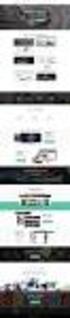 MULTIFUNCTIONELE DIGITALE SYSTEMEN Aanmaken van Templates voor scan-to-file Templates aanmaken tbv scan-to-file Aanmaken van Scan Templates gaat het eenvoudigst via het webbased beheerprorgramma van de
MULTIFUNCTIONELE DIGITALE SYSTEMEN Aanmaken van Templates voor scan-to-file Templates aanmaken tbv scan-to-file Aanmaken van Scan Templates gaat het eenvoudigst via het webbased beheerprorgramma van de
Hoofdstuk 1: Wat biedt Google Foto s? 12 Wat kun je allemaal in Google Foto s? 13
 INHOUDSOPGAVE De smartphone, de ideale altijd-bij-je-camera xi Hoofdstuk 1: Wat biedt Google Foto s? 12 Wat kun je allemaal in Google Foto s? 13 Hoofdstuk 2: Google Foto s instellen 14 Google-account 15
INHOUDSOPGAVE De smartphone, de ideale altijd-bij-je-camera xi Hoofdstuk 1: Wat biedt Google Foto s? 12 Wat kun je allemaal in Google Foto s? 13 Hoofdstuk 2: Google Foto s instellen 14 Google-account 15
2. Wat kost HBO GO? HBO GO is onderdeel van het HBO Pakket. Daarom betaalt u er niets extra voor.
 Q&A HBO GO Versie: 0 Versie: 1 Datum: 27 april 2012 ------------------------------------------------------------------------------------------------------------ Algemeen Instellingen Problemen oplossen
Q&A HBO GO Versie: 0 Versie: 1 Datum: 27 april 2012 ------------------------------------------------------------------------------------------------------------ Algemeen Instellingen Problemen oplossen
Fuel. Handleiding voor installatie en gebruik
 Fuel Handleiding voor installatie en gebruik Inhoudsopgave 1. Installatie 2. Gebruik - Windows - Linux / Apple / andere systemen - Een nieuw voertuig aanmaken - Uitgaven 3. Onderhoud - Waarschuwingen -
Fuel Handleiding voor installatie en gebruik Inhoudsopgave 1. Installatie 2. Gebruik - Windows - Linux / Apple / andere systemen - Een nieuw voertuig aanmaken - Uitgaven 3. Onderhoud - Waarschuwingen -
Het opzetten van een VPN verbinding (Virtual Private Network)
 Het opzetten van een VPN verbinding (Virtual Private Network) Versie: 20 april 2009 (Wouter Marra) Vragen en opmerkingen: fadbalie@geo.uu.nl, tel: 2098 Door gebruik te maken van een VPN verbinding kunt
Het opzetten van een VPN verbinding (Virtual Private Network) Versie: 20 april 2009 (Wouter Marra) Vragen en opmerkingen: fadbalie@geo.uu.nl, tel: 2098 Door gebruik te maken van een VPN verbinding kunt
Boutronic Dongle driver installeren
 Boutronic Dongle driver installeren Wanneer u de Boutronic USB Dongle aansluit op uw computer, zal de computer proberen deze automatisch te herkennen. Wanneer uw computer de Boutronic USB Dongle herkent,
Boutronic Dongle driver installeren Wanneer u de Boutronic USB Dongle aansluit op uw computer, zal de computer proberen deze automatisch te herkennen. Wanneer uw computer de Boutronic USB Dongle herkent,
Checklist Installatie PC5 Ubuntu 9.04 Desktop i386 10-10-2009
 TIP Kijk op karelzimmer.nl voor voor downloads, checklists, en scripts. 1. Installatie voorbereiden. 1.1. Aanmelden als karel. 1.2. Maak Ubuntu USB-stick aan via Systeem > Beheer > USB-opstartschijf aanmaken.
TIP Kijk op karelzimmer.nl voor voor downloads, checklists, en scripts. 1. Installatie voorbereiden. 1.1. Aanmelden als karel. 1.2. Maak Ubuntu USB-stick aan via Systeem > Beheer > USB-opstartschijf aanmaken.
iq AirPort met ipad/ipod ios4-6 Gebruiksaanwijzing
 iq AirPort met ipad/ipod ios4-6 Gebruiksaanwijzing iq + AirPort Express + ipad De eenvoudige bediening van dit systeem maakt het perfect voor klanten die voor het eerst een zelfspelend systeem gebruiken.
iq AirPort met ipad/ipod ios4-6 Gebruiksaanwijzing iq + AirPort Express + ipad De eenvoudige bediening van dit systeem maakt het perfect voor klanten die voor het eerst een zelfspelend systeem gebruiken.
Handleiding afdrukken rotariaat CAMPUS NOORD 01-10-2012. Informaticadienst Scholengroep Sint-Rembert v.z.w. Kevin Baert Loes Casteleyn Michiel Seys
 Handleiding afdrukken rotariaat CAMPUS NOORD 01-10-2012 Informaticadienst Scholengroep Sint-Rembert v.z.w. Kevin Baert Loes Casteleyn Michiel Seys 0. Inhoudsopgave 0. Inhoudsopgave... 3 1. Installatie
Handleiding afdrukken rotariaat CAMPUS NOORD 01-10-2012 Informaticadienst Scholengroep Sint-Rembert v.z.w. Kevin Baert Loes Casteleyn Michiel Seys 0. Inhoudsopgave 0. Inhoudsopgave... 3 1. Installatie
Beelden bekijken op Neptune DVR s
 Beelden bekijken op Neptune DVR s 1 Inhoudsopgave 1 OVERZICHT EN BEDIENING... 3 1.1 BEDIENING MET MUIS... 3 2 GEBRUIK VAN DE DVR... 3 2.1 INLOGGEN OP DE DVR... 3 2.2 GEBRUIKERSMENU BEELDEN LIVE BEKIJKEN...
Beelden bekijken op Neptune DVR s 1 Inhoudsopgave 1 OVERZICHT EN BEDIENING... 3 1.1 BEDIENING MET MUIS... 3 2 GEBRUIK VAN DE DVR... 3 2.1 INLOGGEN OP DE DVR... 3 2.2 GEBRUIKERSMENU BEELDEN LIVE BEKIJKEN...
Inloggen in AccountView online voor Mac OS 30 april 2015 versie 9.1 en hoger
 Inloggen in AccountView online Welkom bij eserviceware! Deze handleiding begeleidt u bij de stappen die nodig zijn voor het inloggen in AccountView online. Wanneer u gebruik maakt van een Apple computer,
Inloggen in AccountView online Welkom bij eserviceware! Deze handleiding begeleidt u bij de stappen die nodig zijn voor het inloggen in AccountView online. Wanneer u gebruik maakt van een Apple computer,
Hoofdstuk 1. Introductie. Wat is icloud?
 Hoofdstuk 1 Introductie Wat is icloud? HOOFDSTUK 1 INTRODUCTIE De kans dat je niet alleen een iphone hebt, maar bijvoorbeeld ook een ipad en een computer is groot. En daarbij ontstaat meteen de centrale
Hoofdstuk 1 Introductie Wat is icloud? HOOFDSTUK 1 INTRODUCTIE De kans dat je niet alleen een iphone hebt, maar bijvoorbeeld ook een ipad en een computer is groot. En daarbij ontstaat meteen de centrale
Handleiding Office 365
 Handleiding Office 365 Document: Handleiding Office 365 Datum: 2-6-2016 Versie: 0.2 Auteur: Stefan de Vries en Ingrid de Bont Inhoudsopgave 1 Inleiding... 3 2 Aanmelden bij Office 365... 4 3 Navigeren
Handleiding Office 365 Document: Handleiding Office 365 Datum: 2-6-2016 Versie: 0.2 Auteur: Stefan de Vries en Ingrid de Bont Inhoudsopgave 1 Inleiding... 3 2 Aanmelden bij Office 365... 4 3 Navigeren
Verbatim MediaShare Wireless
 Page 1 of 6 Home / MediaShare Wireless / Verbatim MediaShare Wireless Verbatim MediaShare Wireless Productnummer: 98243 De MediaShare Wireless is een draagbaar apparaat voor draadloos streamen dat u kunt
Page 1 of 6 Home / MediaShare Wireless / Verbatim MediaShare Wireless Verbatim MediaShare Wireless Productnummer: 98243 De MediaShare Wireless is een draagbaar apparaat voor draadloos streamen dat u kunt
Aan de slag met Office2Go Voor Windows. Office2Go +31 (0)88 053 64 64 www.office2go.nl
 Aan de slag met Office2Go Voor Windows Office2Go +31 (0)88 053 64 64 www.office2go.nl WELKOM U heeft voor Office2Go gekozen als uw ICT oplossing. Voordat wij de omgeving voor u gereed maken en u aan de
Aan de slag met Office2Go Voor Windows Office2Go +31 (0)88 053 64 64 www.office2go.nl WELKOM U heeft voor Office2Go gekozen als uw ICT oplossing. Voordat wij de omgeving voor u gereed maken en u aan de
ZorgInlogPortaal.nl. Geachte gebruiker, Handleiding Mijn Virtuele Schijf Versie 2.0
 Handleiding Mijn Virtuele Schijf Versie 2.0 ZorgInlogPortaal.nl Geachte gebruiker, Er zijn door ons een aantal aanpassingen gedaan in de achterliggende infrastructuur op de Mijn Virtuele schijf omgeving
Handleiding Mijn Virtuele Schijf Versie 2.0 ZorgInlogPortaal.nl Geachte gebruiker, Er zijn door ons een aantal aanpassingen gedaan in de achterliggende infrastructuur op de Mijn Virtuele schijf omgeving
Handleiding FileZilla
 Handleiding FileZilla Deze handleiding beschrijft de installatie en configuratie van FileZilla. Met dit programma is het mogelijk om bestanden van uw computer te verplaatsen naar een zogeheten (web)server.
Handleiding FileZilla Deze handleiding beschrijft de installatie en configuratie van FileZilla. Met dit programma is het mogelijk om bestanden van uw computer te verplaatsen naar een zogeheten (web)server.
INSTRUCT Samenvatting Basis Digiveiligheid, H5 SAMENVATTING HOOFDSTUK 5
 SAMENVATTING HOOFDSTUK 5 Lesbrief 12 Toezicht Filtersoftware Filtersoftware kan ervoor zorgen dat je niet naar bepaalde websites kunt surfen of dat je niet kunt zoeken naar bepaalde zoekwoorden. Dat kan
SAMENVATTING HOOFDSTUK 5 Lesbrief 12 Toezicht Filtersoftware Filtersoftware kan ervoor zorgen dat je niet naar bepaalde websites kunt surfen of dat je niet kunt zoeken naar bepaalde zoekwoorden. Dat kan
Viaa Online - OneDrive
 Viaa Online - OneDrive Wat is OneDrive Onedrive maakt het mogelijk om je bestanden op te slaan in de cloud. Cloudopslag betekent dat je bestanden opgeslagen worden op het internet en je ze ook vanaf iedere
Viaa Online - OneDrive Wat is OneDrive Onedrive maakt het mogelijk om je bestanden op te slaan in de cloud. Cloudopslag betekent dat je bestanden opgeslagen worden op het internet en je ze ook vanaf iedere
